现如今,大象app作为一款流行的移动应用,已经深深融入了我们的日常生活中。然而,在使用过程中,偶尔会出现无法显示桌面图标的问题,这无疑给用户带来了不便...
2025-04-09 12 桌面图标
在如今的数字时代,音乐已经成为人们日常生活中不可或缺的一部分。拥有数百万首歌曲的酷我音乐,能够满足不同用户的音乐品味。安装完酷我音乐应用之后,为方便快速启动,用户通常会想要在电脑桌面上设置一个快捷方式图标。下面将详细介绍如何在电脑中为酷我音乐设置桌面图标的步骤。
在开始之前,让我们先了解一下,在Windows系统中创建桌面图标是通过从“开始”菜单中复制快捷方式实现的。这样,您就可以通过双击桌面上的图标来快速访问酷我音乐。
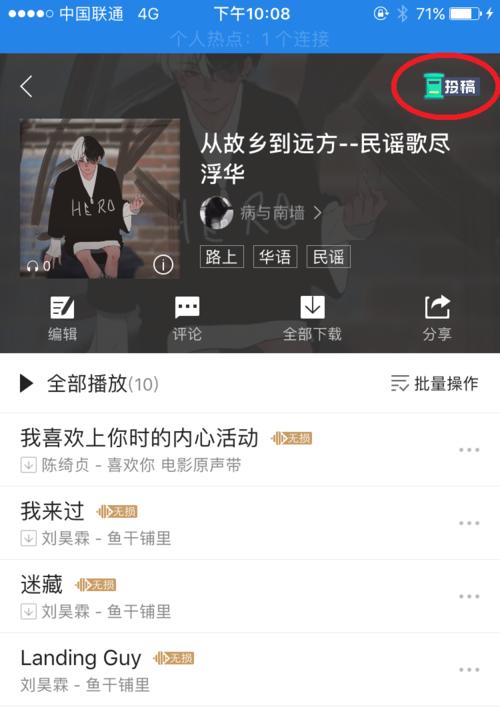
在尝试设置桌面图标之前,请确保您的电脑上已经正确安装了酷我音乐。如果尚未安装,请访问官方网站下载并安装最新版本的酷我音乐。

安装完成后,找到电脑中的“开始”菜单或通过搜索功能打开酷我音乐应用。

在“开始”菜单中,找到酷我音乐的图标。一般情况下,如果应用已经被添加至“开始”菜单,您可以在应用列表中找到它。
在“开始”菜单中,找到酷我音乐的图标后,按下鼠标左键不放,将图标拖动到桌面空白处,然后释放鼠标左键即可创建一个快捷方式。
提示:在拖动过程中,您可以按住键盘上的[Ctrl]键,这样创建的会是快捷方式的副本,若您希望保留“开始”菜单中的原图标不被移动,这个技巧会非常有用。
拖动完成后,您可以在桌面看到酷我音乐的图标了。如果需要,可以点击鼠标右键,选择“排列图标”,然后根据您的偏好来设置桌面图标大小和布局。
现在,桌面上已经创建了酷我音乐的快捷方式图标。每当您想听音乐时,只需双击此图标,酷我音乐便会自动启动。
创建桌面图标本质上是在桌面创建了一个指向可执行文件的快捷文件。这种操作没有复制任何实际文件,而是创建了一个引用,指向原程序的位置。这样做的好处是,一旦程序更新,所有引用这个程序的快捷方式仍然有效。
问:如果在“开始”菜单中找不到酷我音乐,怎么办?
答:如果“开始”菜单中找不到酷我音乐图标,可能是因为酷我音乐尚未正确安装,或者被意外地从菜单中移除。您可以尝试重新启动电脑,或者重新安装酷我音乐。也可以通过检查电脑里的程序列表找到酷我音乐,并尝试手动添加到“开始”菜单。
问:桌面图标不见了,如何重新创建?
答:如果桌面图标不慎被删除或移动,您可以通过上述步骤重新从“开始”菜单向桌面拖拽酷我音乐图标来重新创建。
问:如何更改桌面图标的外观或名称?
答:在桌面图标上点击右键,选择“属性”,在这里您可以更改图标的外观或重命名,让桌面更加个性化。
设置酷我音乐的桌面图标是一项简单但实用的操作,可以大大增加您使用酷我音乐的便利性。通过以上步骤,您不仅可以在数秒内启动酷我音乐,还可以为您的音乐体验增加一份舒适的快捷。如果在设置过程中遇到问题,希望以上提供的常见问题解答可以帮助您快速解决问题。现在,开始享受美妙的音乐之旅吧!
标签: 桌面图标
版权声明:本文内容由互联网用户自发贡献,该文观点仅代表作者本人。本站仅提供信息存储空间服务,不拥有所有权,不承担相关法律责任。如发现本站有涉嫌抄袭侵权/违法违规的内容, 请发送邮件至 3561739510@qq.com 举报,一经查实,本站将立刻删除。
相关文章
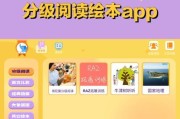
现如今,大象app作为一款流行的移动应用,已经深深融入了我们的日常生活中。然而,在使用过程中,偶尔会出现无法显示桌面图标的问题,这无疑给用户带来了不便...
2025-04-09 12 桌面图标
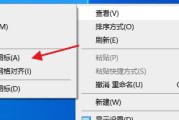
对于喜爱使用电脑观看电影的朋友们来说,一个整洁有序的桌面不仅能够减少寻找播放器的麻烦,还能让观影体验更加舒心。在观看电影时,我们应该如何高效地整理桌面...
2025-04-06 15 桌面图标

在这个个性化的时代,每个人都希望自己的电脑桌面与众不同,拥有独特的风格。桌面图标美化软件恰好满足了这一需求,它可以帮助用户轻松更改电脑图标,打造个性化...
2025-03-20 15 桌面图标

恢复电脑上隐藏的桌面图标是一项对许多用户来说可能既简单又必要的操作。桌面上的图标,例如回收站、我的电脑、网络等,对于快速访问和管理我们的文件和系统设置...
2025-03-15 19 桌面图标
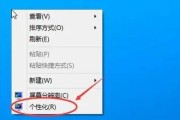
电脑的操作系统在长时间使用后,有时会遇到一些小故障,比如桌面图标显示异常。这些现象可能是由于软件冲突、系统更新、病毒感染或者是个人设置错误所导致的。本...
2025-03-11 26 桌面图标
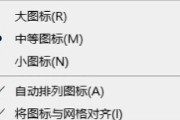
在日常使用电脑的过程中,我们经常希望对桌面图标的外观进行个性化设置,以提升使用体验和满足个性化需求。电脑真的可以改变桌面图标吗?答案是肯定的。本文将为...
2025-03-05 35 桌面图标